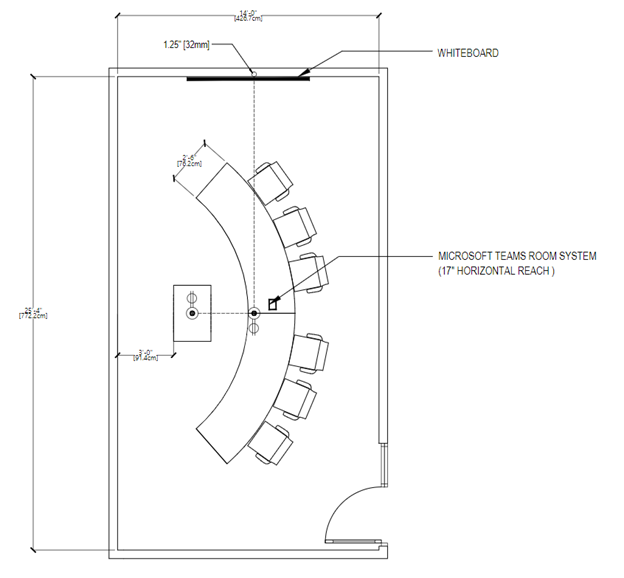Schritt 3: Entwerfen eines neuen Besprechungsbereichs oder Aktualisieren eines vorhandenen Raums
Dieser Artikel soll Benutzern zeigen, wie sie Besprechungsräume mit Microsoft Teams-Räume-Lösungen und -Geräten optimieren können. Sie enthält Informationen über die Verwendung von Teamgeräten und -lösungen, Layouts und Spezifikationen von Teams-Räume.
Wählen Sie aus, ob Sie eine Signatur Microsoft Teams-Räume Besprechungsraum entwerfen und erstellen möchten oder ob Sie einen vorhandenen, traditionellen Raum aktualisieren möchten, der bereits über einige Komponenten verfügt, z. B. einen Konferenztisch, Anzeigen usw.
Microsoft Teams-Räume können in jedem vorhandenen Besprechungsbereich bereitgestellt werden. Diese Räume verfügen in der Regel über einen Konferenztisch, ein Whiteboard, ein Korkbrett und ein Projektionssystem, um Inhalte von einem Gerät darzustellen. Durch die Integration in Ihre vorhandenen Möbel und audiovisuelle Hardware können Teams-Räume die Einrichtung vor der Besprechung für Referenten vereinfachen und Remotebenutzer zu gleichberechtigten Teilnehmern an der Besprechung machen.

Herkömmliche Raumgröße und -kapazität

Dieser Raum bietet Platz für bis zu 10 Personen. Sie benötigen einen Raum, der etwa 25 Fuß breit und 14 Fuß tief ist.
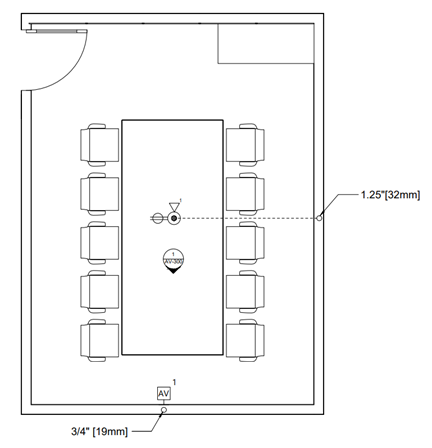
Traditionelle Zimmermöbel

Dieser Raum enthält einen Rechteck-Konferenztisch, der in vielen Besprechungsräumen üblich ist. Die Teilnehmer können auf beiden Seiten des Tisches mit einer klaren Sicht auf die Vorderseite des Raumes sitzen.
Traditionelle Gerätemontage


Die Wahl des Standorts für die Hardware richtet sich in der Regel nach der Auswahl der Teams-Raum-zertifizierten Hardware, die in einem bestimmten Konferenzraum verwendet wird.
| Komponente | Empfehlungen |
|---|---|
| Konsole | Platzieren Sie die Touchkonsole in der Mitte des Konferenztischs. Wenn Teilnehmer auf beiden Seiten der Tabelle die Konsole bedienen müssen, sollten Sie eine Konsole in Betracht ziehen, die sich drehen wird. Stellen Sie sicher, dass die Konsole die Verwendung persönlicher Geräte und Dokumente nicht behindert. |
| Berechnen | Einige Teams-Räume-Geräte verfügen über separate Touchkonsolen- und Computekomponenten. Wenn Sie über eine separate Computekomponente verfügen, suchen Sie die Komponente an einem Ort, an dem die Verkabelung über die Konsole und alle Raumperipheriegeräte (Anzeige, Mikrofone, Lautsprecher usw.) die Komponente erreichen können. |
| Primäre Kamera | Stellen Sie die Kamera an einem Ort bereit, an dem sie den gesamten Raum anzeigen kann. Unterhalb der Anzeige und horizontal zentriert ist oft ein guter Ort, um einen Überblick über alle Teilnehmer zu erhalten. Wenn Sie eine Soundbar mit integrierter Kamera auswählen, sind Ihre Platzierungsoptionen möglicherweise auf unterhalb des Bildschirms beschränkt. Berücksichtigen Sie beim Platzieren der Kamera das Sichtfeld der Kamera. |
| Inhaltskamera | Wenn Sie über ein Whiteboard verfügen und planen, eine Inhaltskamera zu verwenden, stellen Sie sicher, dass die Kamera an der Stelle platziert ist, an der sie ihre Anzeige nicht beeinträchtigt. Die Kamera muss mindestens ein paar Meter von der Wand entfernt werden, damit sie das Whiteboard sehen kann. Wenn Sie einen Projektor verwenden, stellen Sie sicher, dass die Kamera keinen Schatten auf den Projektorbildschirm wirft. |
| Mikrofone | Platzieren Sie mindestens zwei Mikrofone auf dem Konferenztisch, sodass keine Teilnehmer mehr als ein paar Meter von einem entfernt sind (die genauen Entfernungen hängen vom verwendeten Mikrofon ab). Stellen Sie sicher, dass sich die Mikrofonabdeckung überschneidet, damit alle Teilnehmer gehört werden können. Das Platzieren von Mikrofonen in der Decke kann eine Alternative sein, je nachdem, wie der Raum aufgebaut ist. |
| Anzeige | Schließen Sie Ihr Display an, damit alle Teilnehmer es leicht sehen können. Stellen Sie sicher, dass die Wand, auf der sie sich befindet, über genügend Stärke verfügt, um das Gewicht des Displays zu unterstützen, und dass Sie die Verkabelung von der Anzeige auf die Teams-Räume Konsole oder das Computegerät ausführen können. |
| Referenten | Wenn Sie sich nicht für eine Soundbar mit integrierter Kamera entschieden haben, platzieren Sie Lautsprecher auf beiden Seiten des Displays, um den größtmöglichen Nutzen aus Stereo-Audio zu ziehen. Sie können auch Lautsprecher in der Decke platzieren, aber die Platzierung des linken und rechten Kanals für räumliche Audiodaten berücksichtigen. Versuchen Sie auch, die Trennung zwischen Lautsprechern und Mikrofonen aufrechtzuerhalten, die auch in der Decke platziert werden können. |
Es wird empfohlen, die Microsoft Teams-Räume Compute- und Touch-Konsole am Tisch mit einer integrierten Kamera und einem Soundbar-Gerät (mit diskretem linken und rechten Audiokanal für räumliche Audiodaten) unter dem Front-of-Room-Display zu befestigen. Es ist wichtig, dass sich die Konsole in Reichweite der Teilnehmer befindet, ohne sie bei der Nutzung des Tisches für persönliche Geräte und/oder Dokumente zu behindern.
Die meisten Teilnehmer werden sich für die gemeinsame Nutzung von Inhalten in dieser Art von Besprechungsraum entscheiden, indem sie über ein persönliches Gerät an der Teams-Besprechung teilnehmen. Die Videopräsentation sollte jedoch auch für diejenigen, die nicht an der Telefonkonferenz teilnehmen können, leicht zugänglich am Tisch verfügbar sein.
Lokale Videopräsentation

Obwohl sich viele Teilnehmer dafür entscheiden, Inhalte in dieser Art von Besprechungsraum gemeinsam zu nutzen, indem sie über ein persönliches Gerät an der Teams-Besprechung teilnehmen, sollte die lokale Videopräsentation im Raum auch am Tisch in einer leicht zugänglichen Weise verfügbar sein.
Infrastruktur

| Komponente | Empfehlungen |
|---|---|
| Elektrische | Zumindest sollten elektrische Verbindungen sowohl am Tisch (für die Benutzer) als auch am Montageort des Geräts vorhanden sein. Wenn in dem Raum Geräte zur gemeinsamen Nutzung verwendet werden, können auch an deren Standort(en) elektrische Verbindungen erforderlich sein. |
| Netzwerkverluste | Netzwerkverbindungen sollten sowohl am Tisch (für die Endbenutzer) als auch am Montageort der Geräte (für das Hauptnetzwerk der Teams-Räume-Lösung) vorhanden sein. Wenn in dem Raum Co-Create-Geräte verwendet werden, sind auch Netzwerkverbindungen erforderlich, die mit dem Hauptnetzwerk für die Teams-Räume-Lösung verbunden sind. |
| Wandbehandlungen | Mindestens zwei Wände in einem solchen Raum sollten akustisch behandelt werden, um Echos und Umgebungsgeräusche bei Sitzungen zu vermeiden. |
| Fensterbehandlungen | Das Licht von Fenstern in einem solchen Raum kann sich negativ auf die Beleuchtung auswirken und sowohl auf dem Kamerabild als auch auf der Anzeige vor dem Raum Blendungen und Schatten verursachen. In allen Räumen mit Fenstern sollten die Fenster so behandelt werden, dass das Außenlicht während der Besprechungen abgeschirmt wird. |
| Bodenbehandlungen | Der Boden in einem solchen Raum sollte mit Teppichboden ausgelegt oder anderweitig akustisch behandelt werden, um Echo- und Umgebungsgeräusche während der Sitzungen zu vermeiden. |
| Beleuchtung | Die Oberlichter sollten den Raum gleichmäßig ausleuchten, damit die Teilnehmer des Besprechungsraums nicht verwaschen erscheinen oder in einem dunklen Raum sitzen. Es sollte versucht werden, die direkte Beleuchtung von Bildschirmen, Co-Create-Geräten oder anderen reflektierenden Oberflächen im Raum zu minimieren, um Blendung zu vermeiden. |
Feedback
Bald verfügbar: Im Laufe des Jahres 2024 werden wir GitHub-Issues stufenweise als Feedbackmechanismus für Inhalte abbauen und durch ein neues Feedbacksystem ersetzen. Weitere Informationen finden Sie unter https://aka.ms/ContentUserFeedback.
Feedback senden und anzeigen für